Editer poly possède deux modes de fonctionnement, accessibles à partir de ce panneau déroulant : Modèle, pour la modélisation et Animer, pour l'animation des effets de modélisation. Par exemple, vous pouvez animer les paramètres d'effilement et de torsion pour les polygones extrudés le long d'une spline.
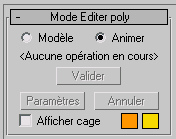
Pendant et entre les sessions, 3ds Max mémorise le mode courant de chacun des objets. Ce mode reste actif à tous les niveaux de sous-objet.
Editer poly vous permet également d'accéder au chariot de l'opération en cours, le cas échéant, et de valider ou d'annuler les modifications apportées à la modélisation et à l'animation.
- Modèle
-
Permet la modélisation à l'aide des fonctions d'Editer poly. Les opérations en mode Modèle ne peuvent pas être animées.
- Animer
-
Permet l'animation à l'aide des fonctions d'Editer poly.
Après avoir choisi Animer, vous devez en outre activer Clé auto ou Définir clé pour animer les transformations de sous-objets et les modifications de paramètres. En mode Animer, vous pouvez également appliquer une commande unique, telle qu'une extrusion ou un chanfrein, à une sélection de sous-objets animée transmise à la pile.
Conseil : Si vous utilisez Clé auto pour effectuer l'animation à l'aide d'Editer poly, veillez à activer Filtres clé Modificateurs. Remarque : Le modificateur Editer poly peut stocker un nombre quelconque d'images clés animant une opération unique, telle que la transformation de polygones, sur la même sélection sous-objet. Utilisez d'autres modificateurs Editer poly pour :
Modificateurs. Remarque : Le modificateur Editer poly peut stocker un nombre quelconque d'images clés animant une opération unique, telle que la transformation de polygones, sur la même sélection sous-objet. Utilisez d'autres modificateurs Editer poly pour :- animer d'autres parties de l'objet ;
- animer des applications répétées d'une opération identique sur la même sélection de sous-objets ;
- animer des applications répétées d'une opération différente sur la même sélection de sous-objets ;
Supposons, par exemple, que vous souhaitez animer un polygone extrudé à partir d'un objet sur les images 1 à 10, puis revenir à la position d'origine sur les 10 images suivantes. Vous pouvez accomplir cette opération à l'aide d'un seul modificateur Editer poly utilisant la fonction Extruder, en définissant une image clé à l'image 10 et une autre à l'image 20. Cependant, supposons que vous souhaitez animer un polygone extrudé vers l'extérieur, puis animer le mouvement de l'un des polygones latéraux obtenus. Dans ce cas, deux modificateurs Editer poly sont nécessaires : un pour l'extrusion et un autre pour la transformation poly.
Conseil : Durant la modélisation en mode Animer, vous pouvez utiliser Valider pour geler l'animation à l'image actuelle. - [étiquette]
-
Affiche la commande courante, le cas échéant. Sinon, le message <Aucune opération en cours> est affiché.
Lorsque vous travaillez en mode Modèle en manipulation directe (c'est-à-dire en travaillant dans les fenêtres), le libellé affiche l'opération courante durant les opérations de glisser, puis revient à l'état non disponible.
Lorsque vous travaillez en mode Modèle avec un chariot ou en mode Animer avec une manipulation directe ou un chariot, le libellé affiche continuellement l'opération courante.
- Valider
-
En mode Modèle, à l'aide d'un chariot, accepte toutes les modifications et ferme le chariot (équivalent du bouton OK du chariot). En mode Animer, gèle la sélection animée dans son état à l'image actuelle et ferme la boîte de dialogue. Toutes les images clés existantes sont perdues.
Conseil : Valider permet d'utiliser l'animation comme aide pour la modélisation. Vous pouvez par exemple animer une sélection de sommets entre deux positions, passer de l'une à l'autre pour rechercher une position intermédiaire acceptable, puis utiliser Valider pour geler le modèle à cet emplacement. - Paramètres
-
Active ou désactive le chariot pour la commande courante.
- Annuler
-
Annule la dernière commande utilisée.
- Afficher cage
-
Active ou désactive l'affichage d'une forme filaire bicolore montrant l'objet poly éditable avant modification ou subdivision. Les couleurs de cage sont affichées sous forme d'échantillons à droite de la case à cocher. La première couleur représente les sous-objets non sélectionnés, tandis que la seconde représente les sous-objets sélectionnés. Pour changer une couleur, cliquez sur son échantillon. La bascule Afficher cage n'est disponible qu'au niveau des sous-objets.
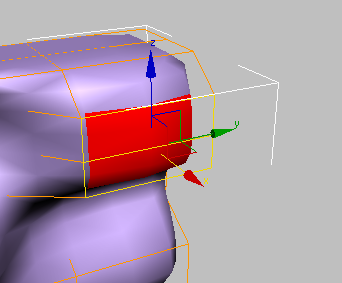
La cage affiche la structure d'origine de l'objet modifié.
Cette fonction est généralement utilisée en conjonction avec le modificateur Lissage Maillage car elle vous permet de basculer aisément la visibilité de l'objet de base non lissé tout en visualisant le résultat lissé, mais elle fonctionne avec n'importe quel modificateur.
Conseil : L'option Afficher cage est particulièrement utile avec le modificateur Symétrie.